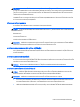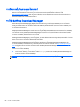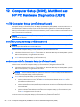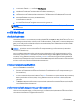User Guide - Windows 8.1
12
Computer Setup (BIOS), MultiBoot และ
HP PC Hardware Diagnostics (UEFI)
การใช Computer Setup (การตั้งคาคอมพิวเตอร)
Computer Setup (การตั้งคาคอมพิวเตอร) หรือ Basic Input/Output System (BIOS) จะควบคุมการสื่อสารระหวาง
อุปกรณอินพุตและเอาตพุตบนระบบทั้งหมด (เชน ดิสกไดรฟ จอแสดงผล แป นพิมพ เมาส และเครื่องพิมพ) Computer
Setup (การตั้งคาคอมพิวเตอร) มีการตั้งคาสําหรับอุปกรณชนิดตางๆ ติดต
ั้งไว ลําดับการเริ่มตนระบบของคอมพิวเตอร และ
จํานวนระบบและหนวยความจําเพิ่มเติม
หมายเหตุ: โปรดเปลี่ยนการตั้งคาตางๆ ใน Setup Utility (ยูทิลิตี้การติดตั้ง) อยางรอบคอบ ขอผิดพลาดตางๆ จะทําให
คอมพิวเตอรทํางานไมถูกตอง
การเริ่มใชงาน Computer Setup (การตั้งคาคอมพิวเตอร)
หมายเหตุ: แป นพิมพภายนอกหรือเมาสที่เชื่อมตอกับพอรต USB สามารถใชงานไดกับ Computer Setup (การตั้งคา
คอมพิวเตอร) เทานั้นถาเปิ ดใชงานการรองรับ USB รุนเกา
เมื่อตองการเริ่มใช Computer Setup (การตั้งคาคอมพิวเตอร) โปรดทําตามขั้นตอนตอไปนี้:
1. เปิดหรือรีสตารทคอมพิวเตอร แลวกด esc ในขณะที่ขอความ “Press the ESC key for Startup Menu (กดแป น
ESC สําหรับเมนูเริ่มตน)” ปรากฏขึ
้
นที่ดานลางของหนาจอ
2. กด f10 เพื่อเขาสู
Computer Setup (การตั้งคาคอมพิวเตอร)
การนําทางและการเลือกใน Computer Setup (การตั้งคาคอมพิวเตอร)
เมื่อตองการนําทางและเลือกใน Computer Setup (การตั้งคาคอมพิวเตอร) ใหปฏิบัติตามขั้นตอนตอไปนี้:
1. เปิดหรือรีสตารทคอมพิวเตอร แลวกด esc ในขณะที่ขอความ “Press the ESC key for Startup Menu (กดแป น
ESC สําหรับเมนูเริ่มตน)” ปรากฏขึ
้
นที่ดานลางของหนาจอ
หมายเหตุ: คุณสามารถใชอุปกรณชี้ตําแหนง (ทัชแพด ปากกาชี้ตําแหนง หรือเมาส USB) หรือแป นพิมพเพื่อนําทาง
และเลือกใน Computer Setup (การตั้งคาคอมพิวเตอร)
2. กด f10 เพื่อเขาสู Computer Setup (การตั้งคาคอมพิวเตอร)
●
เมื่อตองการเลือกเมนูหรือรายการเมนู ใหใชแป น tab และแป นลูกศรบนแป นพิมพ แลวกด enter หรือใช
อุปกรณชี้ตําแหนงเพื่อคลิกรายการ
●
เมื่อตองการเลื่อนขึ
้
นและลง คลิกลู
กศรขึ
้
นหรือลูกศรลงที่มุมบนขวาของหนาจอ หรือใชแป นลูกศรขึ
้
นหรือแป นลูก
ศรลงบนแป นพิมพ
●
เมื่อตองการปิดกลองโตตอบที่เปิ ดอยูและกลับไปยังหนาจอ Computer Setup (การตั้งคาคอมพิวเตอร) หลัก
ใหกด esc แลวปฏิบัติตามคําแนะนําบนหนาจอ
หากตองการออกจากเมนู
Computer Setup (การตั้งคาคอมพิวเตอร) ใหเลือกหนึ
่
งในวิธีตอไปนี้
86
บท 12 Computer Setup (BIOS), MultiBoot และ HP PC Hardware Diagnostics (UEFI)